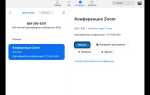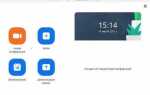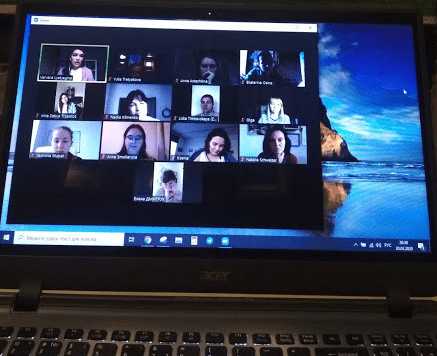
Каждый день в Zoom проводится более 300 миллионов встреч. Среди них – открытые лекции университетов, пресс-конференции, корпоративные собрания, воркшопы, обучающие курсы. Некоторые из них доступны для свободного подключения, другие требуют приглашения или регистрации заранее. Найти актуальные конференции можно на платформах Eventbrite, Meetup, Timepad и в официальных календарях мероприятий образовательных учреждений и компаний.
Для подключения к текущей конференции необходим ссылочный идентификатор (Meeting ID) или прямая ссылка. Если мероприятие защищено, система потребует ввод пароля или одобрение от организатора. Приложение Zoom позволяет ввести ID вручную во вкладке «Подключиться», при этом установка клиента не обязательна – можно подключиться через браузер, но с ограниченным функционалом.
Следует обращать внимание на временную зону организатора, поскольку конференции часто публикуются в формате UTC или по времени страны проведения. Zoom автоматически адаптирует отображение времени под локальные настройки пользователя, но при использовании внешних ресурсов для поиска мероприятий возможны несоответствия.
Для постоянного доступа к актуальным Zoom-конференциям удобно подписаться на тематические рассылки организаторов или использовать специализированные агрегаторы событий, которые обновляют ссылки в реальном времени. Это снижает риск пропустить начало трансляции или подключиться к устаревшему идентификатору встречи.
Где найти список актуальных конференций Zoom
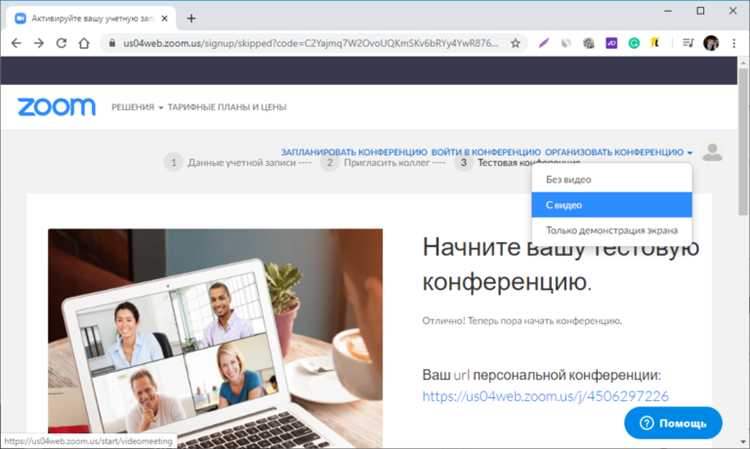
Список действующих конференций в Zoom не отображается в одном центральном каталоге, поскольку большинство из них имеют ограниченный доступ. Однако существуют проверенные источники, где публикуются актуальные ссылки на открытые мероприятия:
1. Платформы онлайн-мероприятий: Сайты вроде TimePad, Eventbrite и «Мой круг» регулярно размещают анонсы Zoom-встреч. В фильтрах выбирайте формат «онлайн» и платформу «Zoom».
2. Профессиональные сообщества: Группы в Telegram и Discord, посвящённые конкретной теме (например, UX-дизайн, психология, образование), часто публикуют расписание Zoom-вебинаров. В описании мероприятий указывается дата, время и ссылка на вход.
3. Социальные сети: ВКонтакте и Facebook содержат сообщества и события, где администраторы выкладывают Zoom-ссылки. Используйте поиск по ключевым словам и фильтрацию по дате.
4. Сайты образовательных платформ: Университеты, школы иностранных языков и онлайн-курсы (Skillbox, Нетология, Coursera) публикуют расписание открытых Zoom-встреч на своих сайтах или в email-рассылках.
5. Веб-календари и агрегаторы: Сервисы вроде Google Календаря или Calendly нередко содержат ссылки на публичные Zoom-события, если вы подписаны на соответствующие каналы или профили.
При использовании указанных источников всегда проверяйте достоверность ссылок и наличие регистрации, если она требуется организаторами. Никогда не переходите по Zoom-ссылкам с подозрительных сайтов или незнакомых сообщений.
Как использовать ссылку-приглашение для входа в конференцию

Скопируйте ссылку-приглашение, полученную по электронной почте, в мессенджере или другом канале. Убедитесь, что она начинается с https://zoom.us/j/ и содержит идентификатор конференции. Пример: https://zoom.us/j/1234567890.
Вставьте ссылку в адресную строку браузера и нажмите Enter. Если Zoom установлен, откроется приложение и начнется подключение. При первом запуске система может запросить разрешение на открытие Zoom – подтвердите его.
Если Zoom не установлен, браузер предложит его загрузить. После установки повторно откройте ссылку. Альтернатива – нажмите «Join from Your Browser», если доступна такая опция.
В появившемся окне введите ваше имя, затем нажмите «Join». Если конференция защищена паролем, введите его вручную – он обычно указан рядом с ссылкой.
Если организатор включил зал ожидания, дождитесь одобрения входа. В противном случае вы попадёте напрямую в конференцию.
Вход в конференцию Zoom по идентификатору и паролю

Для подключения к Zoom-встрече по ID и паролю выполните следующие шаги:
- Откройте приложение Zoom на компьютере или мобильном устройстве.
- Нажмите кнопку «Войти в конференцию» (Join a Meeting).
- В появившемся окне введите Идентификатор конференции (Meeting ID) – 9, 10 или 11-значный числовой код, предоставленный организатором.
- Введите имя, под которым вы хотите отображаться в конференции. Это может быть псевдоним, но желательно использовать реальные имена для идентификации.
- Нажмите «Далее». Если конференция защищена паролем, появится поле для ввода пароля.
- Введите Пароль конференции, точно так, как указано в приглашении. Пароль чувствителен к регистру.
- Нажмите «Войти» (Join).
Дополнительные рекомендации:
- Проверьте актуальность установленной версии Zoom – устаревшее приложение может некорректно подключаться к защищённым сессиям.
- Избегайте копирования пробелов при вставке идентификатора или пароля из письма или мессенджера.
- Если ID или пароль не распознаются, уточните данные у организатора – они могли быть изменены.
- Не вводите ID и пароль в поле «Личный идентификатор конференции (PMI)» – это используется только для личных встреч.
Присоединение к Zoom через мобильное приложение
Установите официальное приложение Zoom из App Store (iOS) или Google Play (Android). Размер приложения – около 100 МБ. Убедитесь, что у вас установлена последняя версия для корректной работы всех функций.
Откройте приложение и выберите «Войти в конференцию». Введите десятизначный идентификатор (Meeting ID), полученный от организатора. Проверьте правильность ввода – ошибка в одной цифре приведёт к невозможности подключения.
При необходимости введите пароль. Zoom не отобразит поле для ввода, если конференция не защищена паролем. Если поле появилось, введите его строго в том виде, в котором он был получен (учитывая регистр символов).
Укажите имя, под которым вы хотите отображаться в конференции. Оно будет видно другим участникам, даже если вы не войдёте в систему под своим аккаунтом.
Выберите, подключать ли звук при входе. Рекомендуется сразу включить звук, если требуется участие в разговоре. Камеру можно включить вручную после подключения через нижнюю панель управления.
Для стабильной работы Zoom необходимо подключение к Wi-Fi или мобильной сети со скоростью не ниже 2 Мбит/с. При слабом сигнале возможны задержки, проблемы со звуком и видео.
Если требуется авторизация, используйте кнопку «Войти» и введите данные учётной записи Zoom, Google или Apple. Некоторые конференции доступны только для авторизованных пользователей по электронной почте, указанной в приглашении.
Не закрывайте приложение во время подключения – это приведёт к разрыву соединения. Используйте режим «Не беспокоить» для предотвращения случайных прерываний звонками или уведомлениями.
Проблемы при подключении и способы их устранения
Ошибка «Не удалось подключиться к конференции» возникает при нестабильном интернет-соединении или заблокированных портах. Проверьте скорость соединения – минимум 1,5 Мбит/с для видеозвонков. Отключите VPN и антивирус, которые могут блокировать трафик Zoom. Убедитесь, что порты 443, 8801–8810 открыты в вашем файерволе.
Код ошибки 1001 или 1005 указывает на попытку входа с некорректного домена или учетной записи, не связанной с организационным аккаунтом. Проверьте, соответствует ли email учетной записи домену организации. В случае использования корпоративной лицензии – авторизуйтесь через SSO (например, yourcompany.zoom.us).
Черный экран при входе в конференцию чаще всего связан с видеодрайверами или конфликтом с другими приложениями. Обновите драйверы графической карты. Закройте программы, использующие камеру – Skype, OBS, Discord. В настройках Zoom отключите опцию «Использовать аппаратное ускорение для видеообработки».
Микрофон не работает – проверьте разрешения в настройках системы. В Windows: «Параметры» → «Конфиденциальность» → «Микрофон» → разрешить доступ для Zoom. В Zoom – выберите правильное устройство ввода в разделе «Аудио». Протестируйте с помощью встроенной функции «Проверить микрофон».
Зависания и задержка звука – причина в перегруженной системе или плохом соединении. Завершите фоновые процессы, особенно браузеры с множеством вкладок. Подключитесь к роутеру по кабелю. В Zoom снизьте качество видео – «Остановить мое видео», если нет необходимости в изображении.
Zoom не запускается после установки – удалите приложение полностью, включая каталог %AppData%\Zoom, и установите последнюю версию с официального сайта. На macOS проверьте наличие разрешений на установку из сторонних источников в «Системные настройки» → «Безопасность и конфиденциальность».
Что делать, если требуется регистрация перед входом
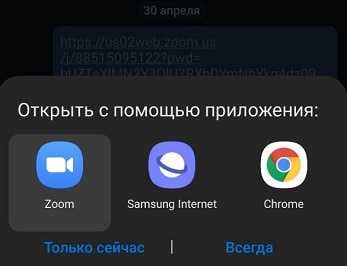
Если организатор конференции в Zoom включил обязательную регистрацию, доступ к мероприятию невозможен без подтверждения данных. Чтобы пройти регистрацию и присоединиться к конференции, следуйте пошаговой инструкции:
- Перейдите по ссылке приглашения. Она обычно ведёт на страницу регистрации, а не сразу в конференцию.
- Заполните обязательные поля формы регистрации. Часто запрашивают имя, фамилию и адрес электронной почты.
- Проверьте правильность ввода данных – от этого зависит получение ссылки для входа.
- Отправьте форму. После этого на указанный email придёт письмо с подтверждением и уникальной ссылкой для подключения.
- Откройте письмо и перейдите по ссылке из него. Важно использовать именно эту ссылку, так как она уникальна для каждого участника.
- Если письмо не приходит в течение 5–10 минут, проверьте папки «Спам» или «Промоакции».
- При отсутствии письма свяжитесь с организатором конференции для повторной отправки или уточнения данных.
Рекомендуется заранее зарегистрироваться, так как некоторые конференции ограничивают количество участников или закрывают доступ незарегистрированным. Если регистрация требует дополнительного подтверждения со стороны организатора, дождитесь письма с одобрением, прежде чем пытаться войти.
Подключение к конференции без установки приложения
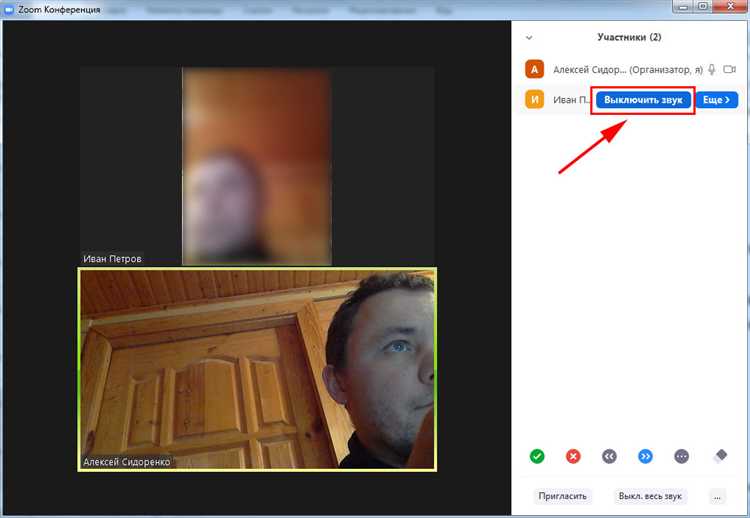
Функционал веб-версии включает аудио и видео, чат, демонстрацию экрана, однако не поддерживает некоторые расширенные функции, например, виртуальные фоны и запись. Для стабильного соединения рекомендуется использовать проводное подключение или Wi-Fi с минимальной скоростью 1,5 Мбит/с.
При первом входе через браузер Zoom запросит разрешение на доступ к камере и микрофону – подтвердите запросы. Для улучшения совместимости отключите блокировщики рекламы и расширения, которые могут блокировать веб-скрипты Zoom.
Если организатор включил функцию аутентификации, потребуется ввод учётных данных Zoom или электронной почты, зарегистрированной для конференции. В противном случае присоединение происходит по ссылке без дополнительного входа.
При использовании мобильных устройств веб-вариант ограничен по возможностям и стабильности, поэтому для смартфонов и планшетов лучше установить официальное приложение.
Проверка звука и видео перед присоединением к встрече
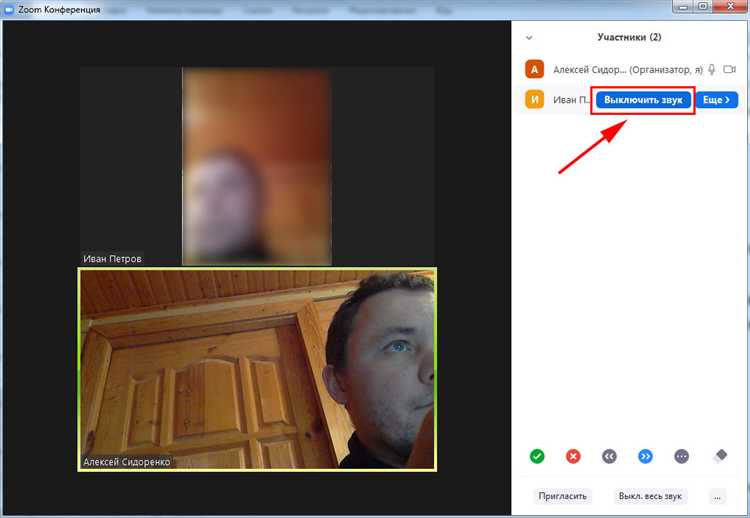
Перед входом в Zoom обязательно выполните тестирование звукового оборудования и камеры. В настройках приложения выберите раздел «Аудио», где можно проверить микрофон и динамики. Нажмите кнопку «Проверить динамик», чтобы услышать тестовый звук, и «Проверить микрофон» – произнесите несколько слов для проверки записи. Убедитесь, что выбран правильный источник звука, особенно если используется внешнее устройство.
Для видеопроверки перейдите в раздел «Видео». Камера должна показывать четкое изображение без задержек и искажений. Если картинка темная или размытая, очистите объектив и проверьте освещение в комнате. Отключите виртуальные фоны и фильтры на время теста, чтобы исключить возможные сбои.
Перед встречей рекомендуется подключить наушники с микрофоном для улучшения качества звука и снижения эха. Если тесты показывают проблемы, перезапустите Zoom и проверьте обновления приложения – устаревшая версия часто вызывает сбои в работе устройств.
Проверьте разрешения на доступ к микрофону и камере в настройках операционной системы, особенно на мобильных устройствах и ноутбуках с защитой конфиденциальности. При необходимости переключитесь на другое устройство для оптимального качества связи.
Вопрос-ответ:
Какие шаги нужно выполнить, чтобы присоединиться к конференции в Zoom, если у меня еще нет аккаунта?
Для участия в конференции без аккаунта Zoom достаточно получить от организатора ссылку на встречу. Перейдите по этой ссылке в браузере — вам предложат запустить приложение Zoom или использовать веб-версию. Если приложение не установлено, его можно скачать бесплатно, но для простого подключения регистрация не нужна. В веб-версии можно ввести имя и сразу войти в конференцию.
Можно ли подключаться к конференциям Zoom с мобильного телефона, и если да, то какие особенности этого процесса?
Да, присоединиться к конференции можно через мобильное приложение Zoom, доступное для iOS и Android. После установки приложения необходимо ввести ссылку на конференцию или ID встречи и пароль, если он есть. На мобильных устройствах доступны большинство функций, таких как видео, чат и демонстрация экрана, но интерфейс немного упрощён для удобства сенсорного управления.
Какие бывают типы конференций в Zoom, и как узнать, к какому типу относится конкретное приглашение?
Zoom поддерживает несколько форматов встреч: обычные конференции с ограниченным числом участников, вебинары с большим количеством слушателей и комнатами для групповой работы. В приглашении обычно указывается формат: если в нем написано «вебинар», то это односторонняя трансляция с возможностью задавать вопросы через чат. Если упомянуты комнаты для групп, значит будет работа в небольших подгруппах. Также организатор может уточнить формат в письме с приглашением.
Какие действия нужно предпринять, если не удаётся подключиться к конференции Zoom по ссылке?
Если ссылка не работает, проверьте правильность её ввода и наличие подключения к интернету. Иногда проблемы связаны с устаревшей версией приложения, поэтому стоит обновить Zoom. Если ошибка сохраняется, попробуйте зайти через веб-браузер, введя ID конференции вручную. В крайнем случае свяжитесь с организатором — возможно, он изменил настройки доступа или ссылку. Также убедитесь, что используемое устройство соответствует минимальным требованиям Zoom.